如何使用PR“基于文本的编辑”功能?怎么使用转录文本和文本编辑命令粗剪视频
如何使用 Adobe Premier Pro 中的“基于文本的编辑”功能,帮助您使用转录文本和文本编辑命令编辑视频。
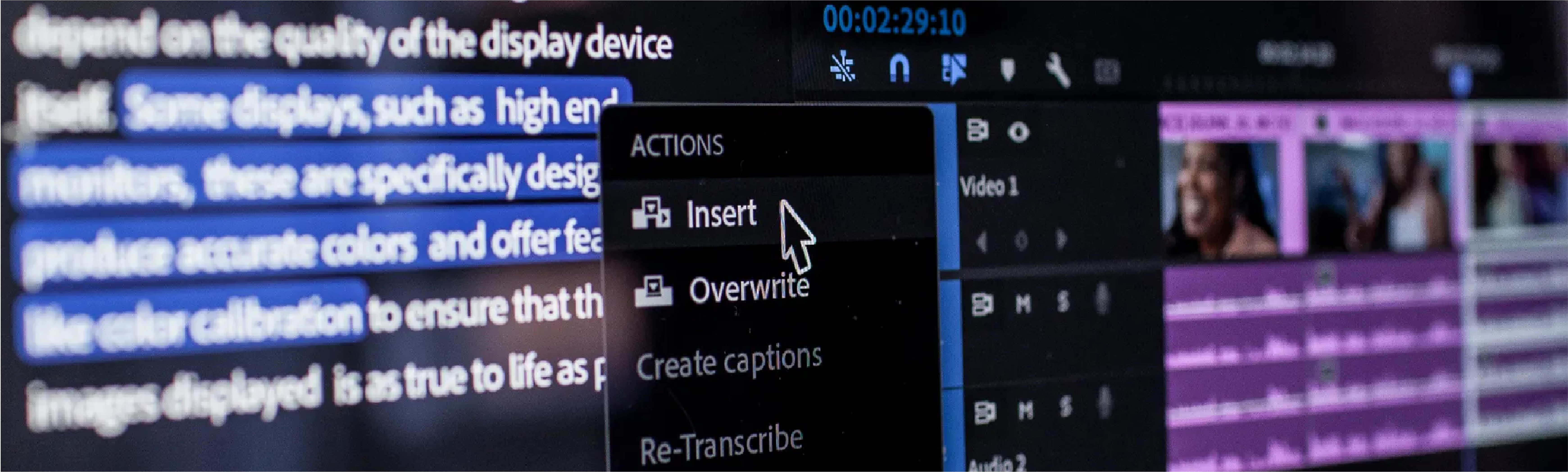
“基于文本的编辑”概述
大多数视频编辑项目中的第一步是选择所需的内容,并在时间轴上进行排列以创建“粗剪”。“基于文本的编辑”可让您快速有效地完成此操作。
- 转录源媒体。首先,请转录源素材。转录完成后,在转录文本窗口中将显示文本。
- 添加剪辑。使用源转录文本查找要使用的内容。在源转录文本中选择文本,以将视频剪辑添加到时间轴。
- 编辑序列。切换到序列转录文本,进行粗剪。当您满意时,切换到视频编辑工具以优化编辑。
如何转录源媒体
如果转录所有源素材,请执行以下步骤。
- 启动 Premiere Pro 并创建一个新项目。
- 导入媒体时,请启用导入设置下的自动转录。
- 您可以为所选的导入媒体选择语言、说话者标签选项和转录首选项。
- 在转录文本准备就绪后,打开基于文本的编辑工作区,查看源转录文本。
如何转录单个源文件
只有包含口头对话的视频才需要进行转录。如果您不需要转录所有源媒体,则可以正常导入媒体,然后转录特定的文件。
- 打开基于文本的编辑工作区。在项目面板中,双击要转录的剪辑。
- 在文本面板中,单击蓝色转录按钮。
- 选择您的语言,以及您是否希望 Premiere Pro 分离说话者。
- 转录完成后,在转录文本窗口中将显示对话框。
如何编辑转录文本
使用内置的拼写检查器或搜索和替换功能来更正不常见字词或名称的拼写。
如果源文件中有多个语音,请选择说话者以将其名称添加到转录文本。
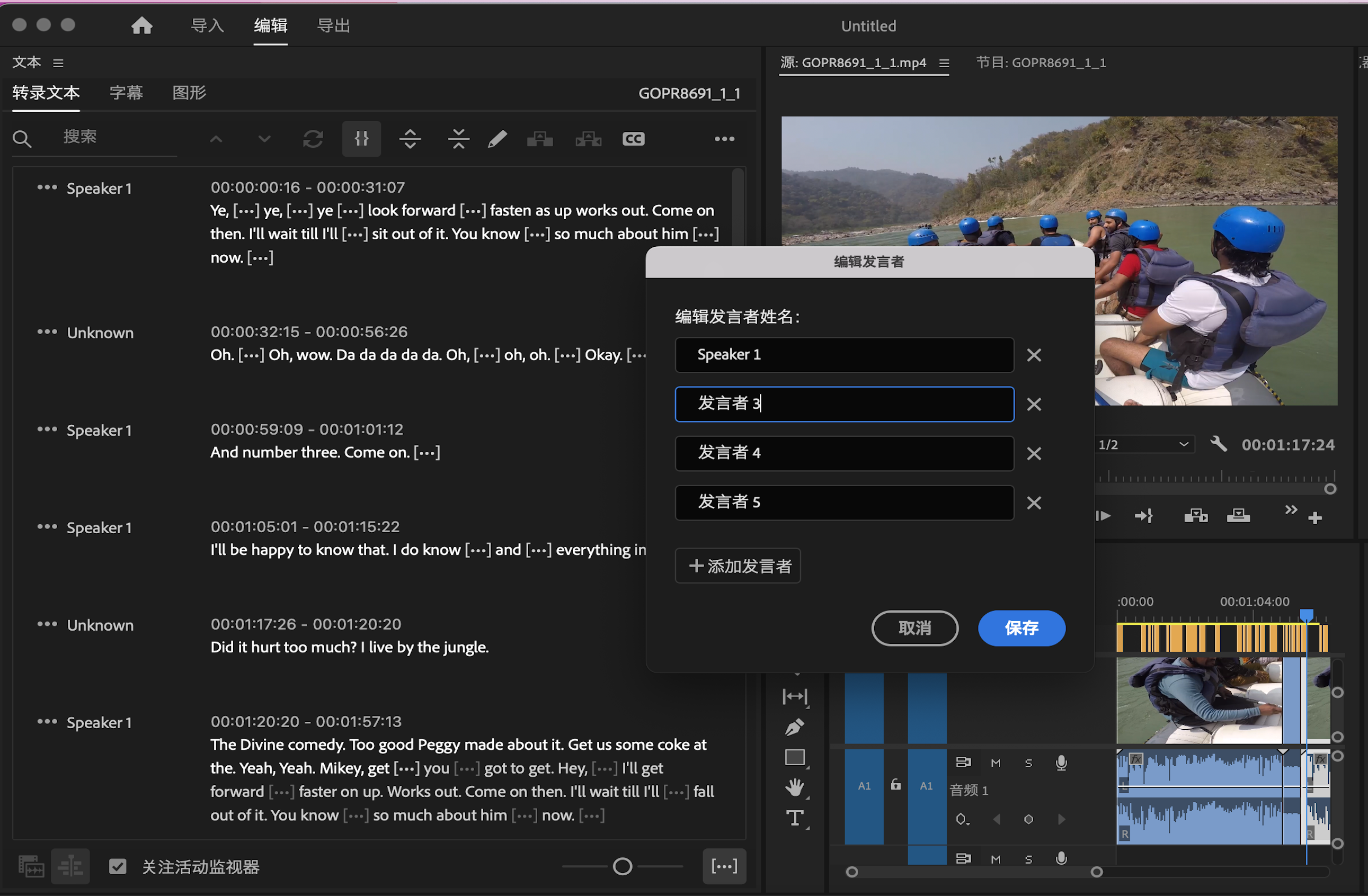 使用“编辑说话者”功能可在转录文本中更新说话者的名称。
使用“编辑说话者”功能可在转录文本中更新说话者的名称。
如何将剪辑添加到时间轴
“基于文本的编辑”允许您执行三点编辑,以在时间轴上构建序列。
- 在转录文本窗口中,阅读文本或使用“搜索”查找要使用的内容。
- 突出显示转录文本中的文本,然后使用插入按钮将其添加到序列中。
- 继续从源媒体添加剪辑,直到您要使用的所有内容都在时间轴中。
就像使用源视频进行三点编辑一样,您可以使用逗号键 (,) 将剪辑添加到时间轴。
如何编辑序列
将剪辑添加到时间轴时,Premiere Pro 会创建一个新序列转录文本。可以使用此新文档来编辑粗剪。
- 选择时间轴面板切换到序列转录文本,以继续编辑。
- 在序列转录文本中,选择文本并使用“复制”或“粘贴”来移动剪辑。您的文本编辑会自动应用在时间轴中。
- 也可以剪切或删除文本,以从序列中移除剪辑。Premiere Pro 会将波纹编辑自动应用在序列中。
- 对粗剪满意时,请切换到视频编辑工具以执行修剪、优化、节奏调整、颜色分级、音频改善,还可添加标题或图形。
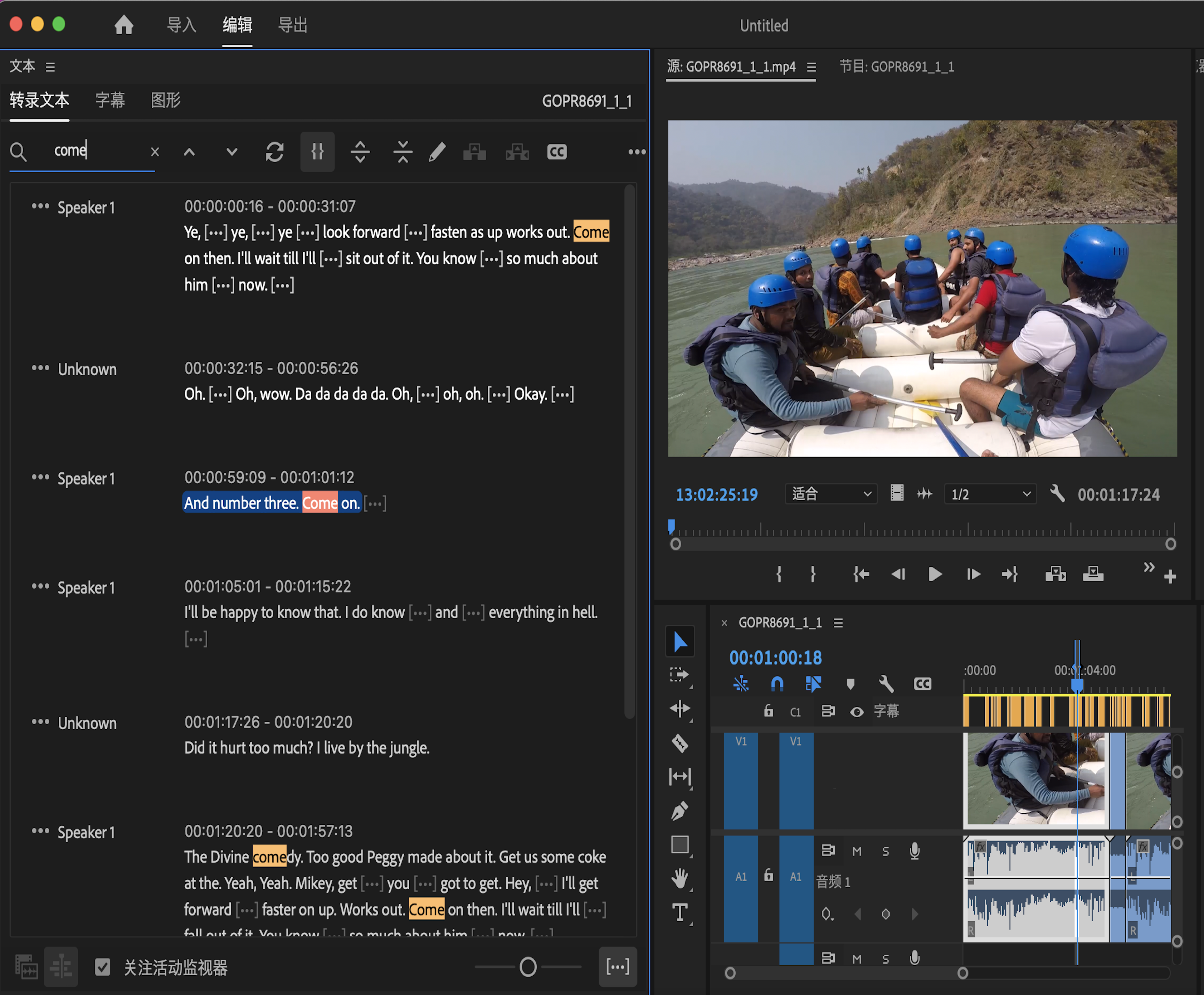 在整个工作流程中,可以将序列转录文本用作导航工具,并对序列进行编辑。您还可以使用键盘命令列表进行基于文本的编辑。提示:完成编辑后,可以使用序列转录文本为视频生成字幕。
在整个工作流程中,可以将序列转录文本用作导航工具,并对序列进行编辑。您还可以使用键盘命令列表进行基于文本的编辑。提示:完成编辑后,可以使用序列转录文本为视频生成字幕。
检测停顿
“基于文本的编辑”允许您检测讲话中的停顿。可以调整停顿检测的最短持续时间或将其关闭。
- 单击文本面板右上角的三个圆点。
- 选择停顿 > 显示停顿,以在转录文本中显示停顿。
- 选择停顿 > 设置停顿长度,以调整 Premiere Pro 可以检测到停顿的最短持续时间。
 查找并删除停顿以使剪辑声音中的对话更加简洁。
查找并删除停顿以使剪辑声音中的对话更加简洁。
评论 (0)